Excel快速求和任意一列数据的方法
作者:一只团团 •更新时间:2024-04-26 16:39:37
在Excel中,对于想要对表格中的任意一列数据进行求和,有一个快速且方便的方法。下面将介绍如何操作:
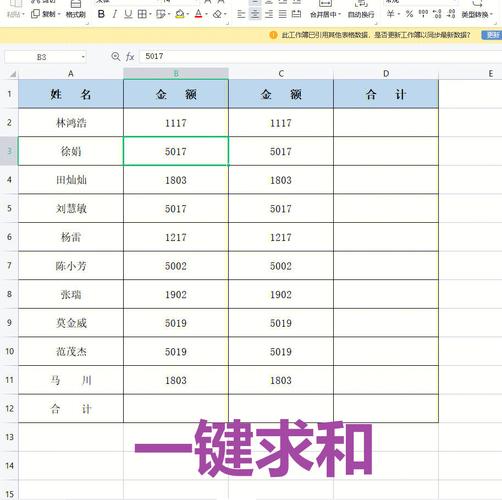
1. 数据框选
首先,当需要对数量比较少的数据进行求和时,可以通过鼠标全部框选这些数据。在Excel表的右下角处会出现一个自动求和的结果,这样就可以直接查看到该列数据的求和结果。
2. 快捷键选取
若是面对大量数据,可以先选中第一个数据,然后按下Ctrl Shift ↓组合键,可以快速选中该列的所有数据。这种方式能够迅速选定整列数据,不必手动拖动鼠标选择每个单元格,提高工作效率。
3. Alt 快捷键
选中所有数据后,将光标移动到最后一个数据的下一个单元格,并使用快捷键Alt 。按下Enter键后,Excel会自动在该单元格中显示该列数据的求和结果,无需手动输入公式或点击其他操作按钮。
4. 其他求和函数
除了使用Alt 快速求和外,Excel还提供了多种求和函数,如SUM、AVERAGE等。通过在指定单元格输入SUM(选定范围),就可以得到相应数据的求和结果。这些函数可以根据具体需求进行灵活选择和应用。
5. 自定义求和范围
如果需要对非连续的数据范围进行求和,可以直接手动输入求和公式,例如SUM(A1,A3,A5)。这样就能够自定义需要求和的数据区间,实现更灵活的求和操作。
综上所述,通过以上方法,可以在Excel中快速、准确地对任意一列数据进行求和,无论数据量大小都能轻松完成。这些技巧能够帮助用户提高工作效率,简化数据处理过程,让Excel的求和功能更加便捷实用。
本文由用户上传,如有侵权请联系删除!

